Chromakey a vegas pro, chromakey vegas pro, hogyan készíts egy filmet
Zöld háttér, zöld képernyő
Próbáljuk ki a VegasPro hromake-t. A felvétel az idővonalon nyílik meg, és hozzáadjuk a chromakeyer hatását.
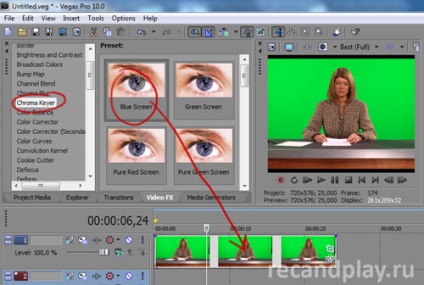
Chroma keyer effekt hozzáadása
2. A pipetta használatával vegye ki a törölni kívánt színt, közvetlenül az Előnézet ablakban
3. Kapcsolja be újra a hatást, és nézze meg, hogy a zöld szín már eltűnt, de ez nem minden, amit el kell távolítania a "szemetetől". még tisztábbá tegye a képet.
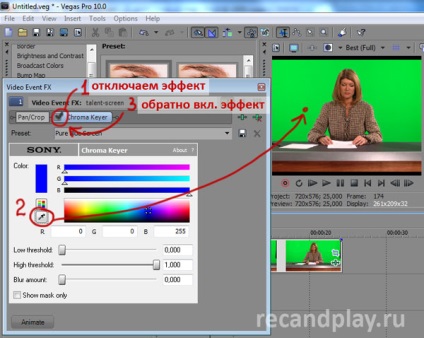
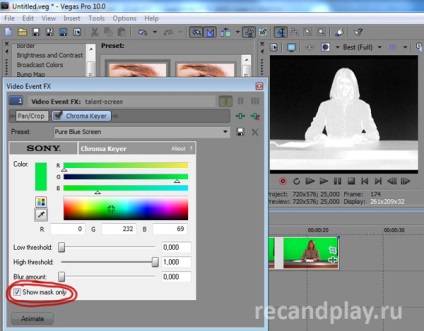
A kép tisztítása csak a maszkot jelenítse meg
Most hoztuk a befejezőhöz. Húzza fel a fogantyú hatszögletét (finom tisztítás) balra, amíg az a tárgy, amelyet el akarunk hagyni, nem lesz teljesen fehér, nem szürke, vagyis fehér. Fontos, hogy ne vegye túlzásba, ha eltávolítja a magas küszöböt. Ezután lehet egy zöld vagy kék halo az objektum körül.
Ezután húzza a fogantyú alsó küszöbét (durva tisztítás) jobbra, amíg a háttér maradványai eltávolításra kerülnek. Fontos, hogy ne csavarja be az alsó küszöböt. egyébként a tárgy elkezd enni éleket, és lyukak jelennek meg, ahol nem kívánatosak lennének látni
A kép nagy tisztaságú alacsony küszöbérték
Ha minden rendben van, akkor a Showmaskonly kikapcsolható, és most egy objektum van háttér nélkül. A másik hátteret helyettesítheti.
Ha az objektum körül kis zöld szélek vannak, alkalmazhatja őket a chromablur effektus hozzáadásával és az értékek maximális vagy egyedi értékeinek megadásával. Egyébként az eredmény eltér attól a sorrendtől, mint az első, krómozott vagy krómozott, ha a chromablur-t chromakeyernek tesszük, akkor a szélek elmosódnak, és ha ezután kissé eltávolítják a zöld reflexeket, általános kísérletként.
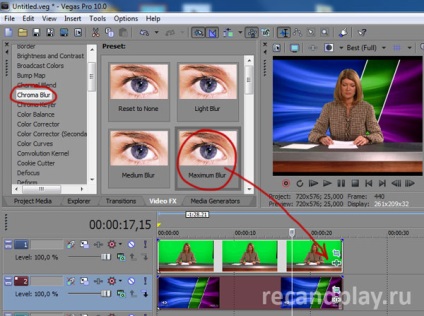
Csillogó elmosódás használata
Miután hozzáadta ezt a hatást, visszatérhet a chromakeyerhez és hozzáadhat egy kis Bluramount-ot. Általában legfeljebb 0,05-et használok, különben nagyon elmosódott.
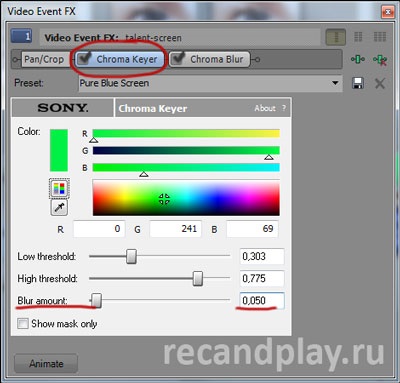
Elmosódott szélek elmosódott mennyiséggel
Mindezek után pótolja egy másik hátteret. Sok szerencsét.